
ログインユーザー管理
ここでは、ログイン時のパスワードを変更する方法をご案内します。
パスワードを変更する
スタートページにログインしておきます。
スタートページのログイン方法はこちら
ご注意ください
ログインする際に利用する「パスワード」の変更はログインユーザー管理ではなく、スタートページの「パスワード変更」から行います。
1)「パスワード変更」をクリック
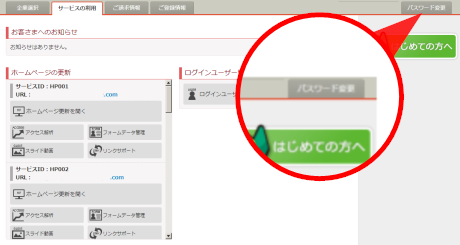
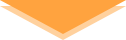
2)「新しいパスワード」欄と「新しいパスワード(確認用)」欄に、新しく設定したいパスワードを入力、[変更する]ボタンをクリックします。
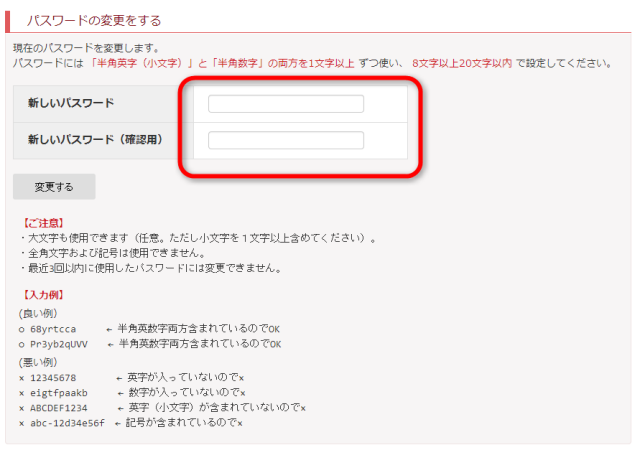
【パスワード変更時の注意点】
「半角英字(小文字)と半角数字の両方」と「8文字以上20文字以内」を赤文字で。
- 大文字も使用できますが、小文字を1文字以上含めてください。
- 全角文字及び記号は使用できません。
- 最近3回以内に使用したパスワードには変更できません。
【良い例と悪い例】
| 良い例 | 68yrtcca | 半角英数字両方含まれている |
| Pr3yb2quvc | 半角英数字両方含まれている | |
| 悪い例 | 12345678 | 英字が含まれていない |
| abcdefghijk | 半角数字が含まれていない | |
| ABCDE12345 | 英字(小文字)が含まれていない | |
| abc-12d34e56f | 記号が含まれている |
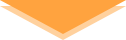
3)変更後の新しいパスワードで、再度、スタートページにログインしなおしてください。
手順は以上です。